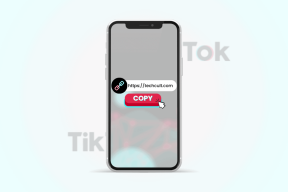Hur man öppnar en JAR-fil på Windows och Mac
Miscellanea / / November 22, 2023
JAR-filer (Java Archive) är ett vanligt format som används för att paketera och distribuera Java-applikationer eller -bibliotek. Att öppna en JAR-fil är grundläggande för utvecklare och användare av Java-baserad programvara. I den här artikeln kommer vi att utforska hur man öppnar en JAR-fil och fördjupar oss i betydelsen av JAR-filer.
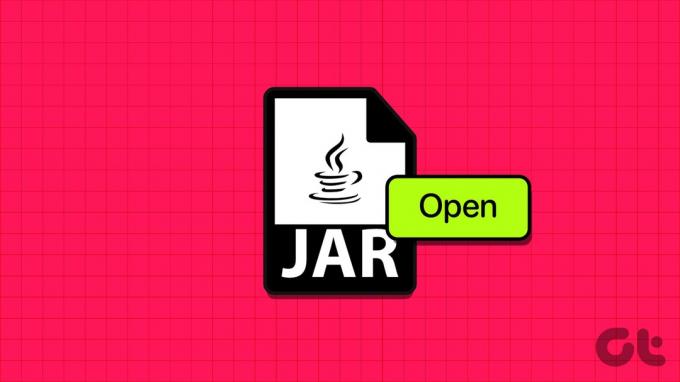
Innan du vet olika sätt att öppna JAR-filer är det nödvändigt att förstå vad en JAR-fil är. Tja, det är ett format för att lagra Java-klasser, metadata och resurser i en fil. Utvecklare använder det för att komma åt bibliotek eller beroenden som behövs för deras Java-projekt, och de kan extrahera specifika filer eller resurser efter behov.
Med denna förståelse, låt oss fortsätta med artikeln för att utforska olika sätt att öppna JAR-filer.
Hur man installerar Java Runtime Environment på din PC
Att installera Java Runtime Environment (JRE) är ganska enkelt. Genom att installera den kan du dessutom öppna JAR-filer och din maskin kan köra Java-appar utan problem. Följ stegen nedan.
Notera: Stegen är desamma för både Windows och Mac. Vi kommer dock att använda Windows för demonstration.
Steg 1: Gå till Oracles officiella webbplats för att ladda ner Java Runtime Environment (JRE) med hjälp av länken nedan.
Ladda ner Java Runtime Environment
Steg 2: Rulla ner för att hitta rätt installationspaket för ditt operativsystem.
Notera: Det finns både online- och offlineinstallatörer. Vi kommer att använda offlineinstallationsprogrammet för demonstration.
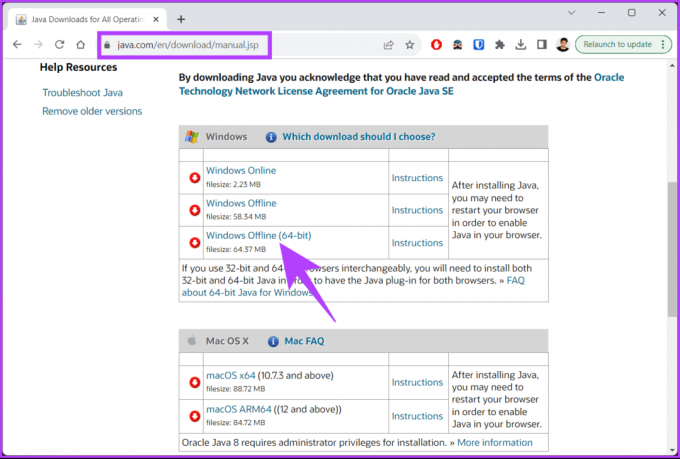
Steg 3: När du har laddat ned dubbelklickar du på installationsfilen för att påbörja processen.

Steg 4: Klicka först på knappen Installera.
Notera: Om du har den äldre versionen av JRE kommer installationsprogrammet automatiskt att ersätta den äldre versionen med den aktuella versionen.
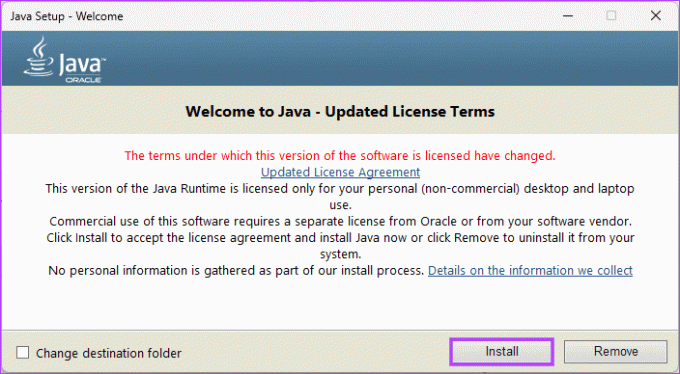
Det är allt. Installationsprocessen kan ta upp till några minuter att slutföra. När du är klar klickar du på knappen Stäng.
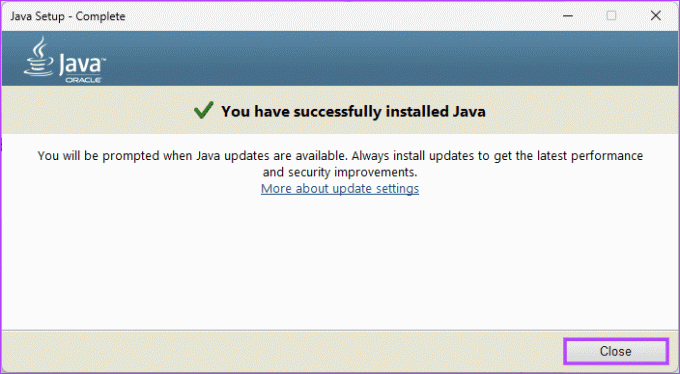
Nu när JRE är installerat måste vi lära oss hur man öppnar JAR-filer; Fortsätt läsa.
Läs också: Hur man öppnar RAR-filer på Windows
Hur man öppnar JAR-filer på Windows eller Mac
Det finns flera sätt att öppna JAR-filer på Windows eller Mac. Vi kommer att förklara varje metod i ett steg-för-steg-format. Låt oss börja med den första metoden.
Metod 1: Använd kommandotolken [Endast Windows]
Detta är ett av de enklaste sätten att öppna en JAR-fil på din dator. Följ stegen nedan.
Steg 1: Tryck på Windows-tangenten på tangentbordet, skriv Kommandotolkenoch klicka på "Kör som administratör".

Steg 2: Skriv kommandot nedan och tryck på Enter på ditt tangentbord.
java -jar C: pathtothefile.jar
Notera: Ersätt 'C: Pathtothefile.jar' med JAR-filsökvägen du vill öppna. Om du inte vet hur du hittar sökvägen behöver du bara navigera till filen och trycka på "Skift+Ctrl+C" för att kopiera sökvägen.

Windows tolkar JAR-filen med hjälp av Java Runtime Environment när kommandot körs. Du måste följa stegen ovan varje gång du kör en JAR-fil om inte programmet distribueras som en körbar Java-fil.
Om du är en Mac-användare måste du utföra stegen ovan i Terminal-appen; Fortsätt läsa.
Metod 2: Använd terminal [Endast Mac]
Precis som i Windows är det enkelt att öppna JAR-filer på Mac. Följ stegen nedan.
Steg 1: Tryck på Kommando + Mellanslag på tangentbordet för att öppna Spotlight-sökning, skriv Terminal, och tryck på returtangenten.

Steg 2: Skriv kommandot nedan och tryck på Retur.
java -jar pathtothefile.jar
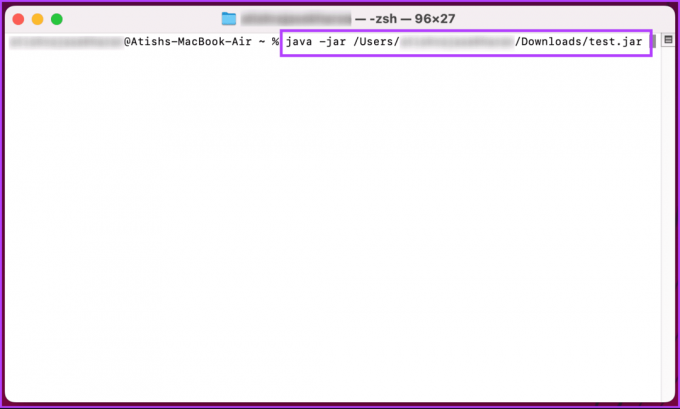
Notera: Ersätt 'Pathtothefile.jar' med JAR-filsökvägen du vill öppna. Om du inte vet hur du hittar sökvägen behöver du bara navigera till filen, trycka på alternativtangenten, högerklicka på filen och välja alternativet 'Kopiera [filnamn] som sökväg' för att kopiera sökvägen .
Det handlar om det. Med tanke på att du har installerat Java Runtime Environment (JRE), kommer Mac att tolka och köra JAR-filen.
Kolla in nästa metod om du vill veta ett annat sätt att extrahera och köra en JAR-fil.
Metod 3: Extrahera som arkiv
En JAR-fil är ett arkivformat som paketerar Java-klassfiler, i huvudsak en komprimerad fil som möjliggör effektiv distribution av flera Java-programelement som en enda enhet. Allt detta betyder att du kan öppna JAR-filer med hjälp av verktyg som 7-Zip, WinZip eller WinRAR på din Windows eller Mac. Följ instruktionerna nedan.
Notera: För demonstration kommer vi med 7-Zip.
Steg 1: Gå till den officiella 7-Zip-webbplatsen från din föredragna webbläsare på din Windows eller Mac. Välj en version och klicka på nedladdningslänken.
Ladda ner 7-Zip
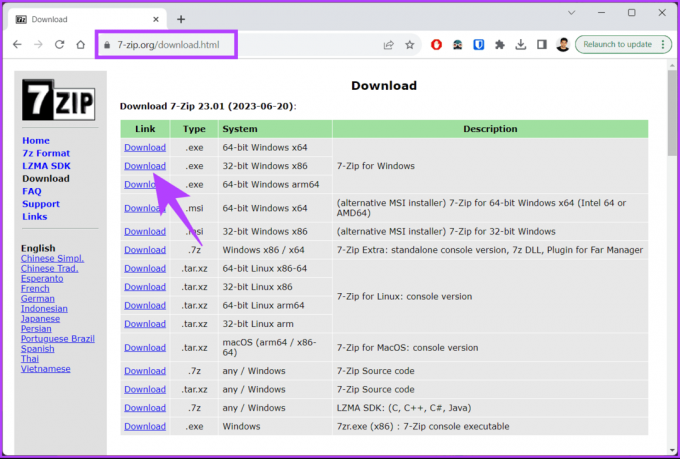
Steg 2: När du har laddat ned dubbelklickar du på installationsfilen (.exe) för att köra och installera den.
Notera: Beroende på systemresurserna tar installationen några sekunder till en minut.

Steg 3: När du har installerat, navigera till JAR-filen du vill extrahera och högerklicka på den.
Steg 4: Välj 7-Zip i snabbmenyn. Från alternativen väljer du Extrahera till [filnamn].

Steg 5: När du extraherar JAR-filen kan du direkt komma åt och köra JAR-filer.
Varsågod. Du fick tillgång till JAR-filen för att fungera utan att gå igenom kommandotolksmetoden. Om du inte vill ge dig in i besväret med att installera och använda från ditt skrivbord, kan du extrahera och öppna JAR-filer online; Fortsätt läsa.
Läs också: Hur man öppnar okända filtillägg i Windows 11
Hur man öppnar JAR-filer online
Flera webbplatser, som EzyZip, Online Archive Extractor, AppsCMS, Online Java Decompiler och FreeFileConvert, låter dig konvertera eller extrahera en JAR-fil. För demonstration går vi med ezyzip. Följ instruktionerna nedan.
Steg 1: Gå till EzyZip i din föredragna webbläsare på Windows eller Mac.
Gå till EzyZip
Steg 2: Klicka på knappen "Välj jar-fil att öppna".

Steg 3: Välj filen från Filutforskaren (Windows) eller Finder (Mac) och klicka på Öppna.
EzyZip kommer att extrahera innehållet i JAR-filen. Du kommer att se innehållet i filen när extraheringen är klar.

Steg 4: Klicka nu på knappen Spara i den enskilda filen för att spara den på din lokala enhet.

Där har du det. Du har framgångsrikt konverterat och öppnat JAR-filen online.
Vanliga frågor om att öppna en JAR-fil i Windows och Mac
JAR-filer kan innehålla körbar kod, så du bör bara öppna JAR-filer från betrodda källor. Var försiktig när du laddar ner JAR-filer online, eftersom de kan ha skadlig kod.
Ja, du kan redigera innehållet i en JAR-fil med hjälp av arkivprogram som 7-Zip eller WinRAR. Du bör dock vara försiktig när du ändrar JAR-filer, eftersom ändringar i strukturen eller koden kan göra att de inte fungerar.
Kör JAR snabbt
Att veta hur man öppnar en JAR-fil är viktigt för alla som kör Java-applikationer, kommer åt bibliotek för sina projekt eller extraherar specifika resurser. Du kanske också vill läsa hur man konverterar och öppnar Pages-filer på Windows PC.
Senast uppdaterad den 17 november 2023
Ovanstående artikel kan innehålla affiliate-länkar som hjälper till att stödja Guiding Tech. Det påverkar dock inte vår redaktionella integritet. Innehållet förblir opartiskt och autentiskt.

Skriven av
Atish är en erfaren teknikentusiast, bloggare och innehållsskapare med en examen i datavetenskap. Han började blogga 2015. Med över 2000+ artiklar som täcker tekniska nyheter, tekniska haverier och omfattande smartphone- och PC-recensioner, hans arbete har prytt sidorna på välrenommerade sajter som Gizbot, Firstpost, PhoneArena, GSMArena och IBTimes. Atish täcker ett brett utbud av ämnen på GT, inklusive instruktioner, ovärderliga tips och felsökningsguider. Han har certifieringar inom digital marknadsföring och innehållsstrategier, vilket säkerställer att han håller sig på toppen av tekniska trender samtidigt som han upprätthåller de högsta etiska standarderna.